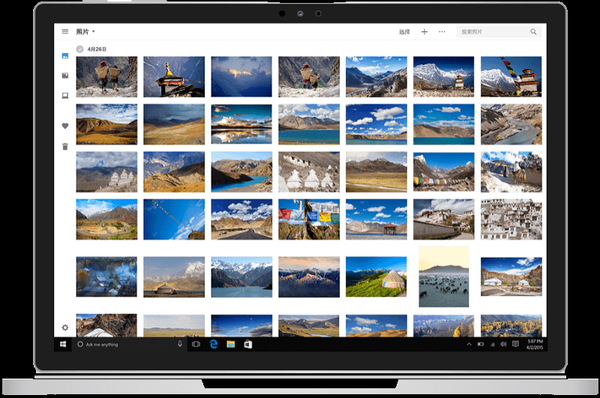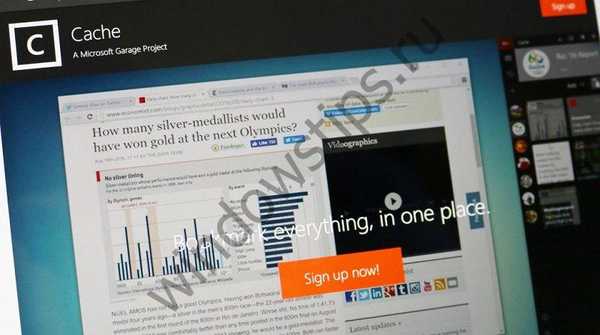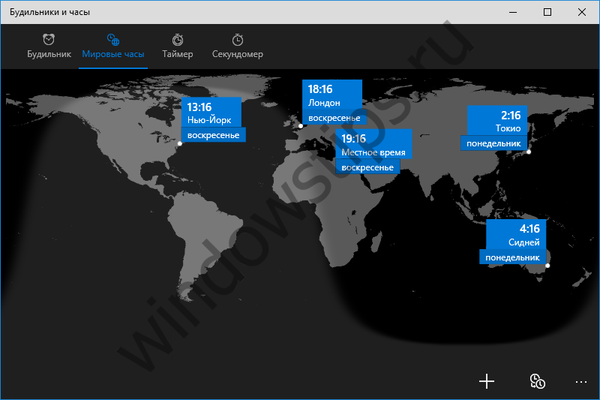Hlavná aktualizácia, aktualizácia tvorcov, priniesla omnoho viac zmien v mechanizme Windows 10 Defender, ako je obvyklá ochrana systému pripravená v predchádzajúcej významnej aktualizácii Anniversary Update. Pripomeňme si, potom Windows 10 Defender doplnené dvoma novými funkciami - schopnosť používať ako ďalší prostriedok ochrany a pracovať v režime offline. V aktualizácii pre tvorcov systému Windows 10 prešla štandardná organizácia ochrany organizácie dramatickými zmenami: operácie a nastavenia obhajcu boli nakoniec zhromaždené na jednom mieste, ale nie v klasickom desktopovom programe, ako v systémoch Windows 7, 8.xa predchádzajúcich verziách systému Windows 10, ale v nová univerzálna aplikácia „Centrum zabezpečenia programu Windows Defender“. Do nového produktu boli zahrnuté ďalšie funkcie systému priamo alebo nepriamo súvisiace s bezpečnosťou..
Čo sa stalo s klasickým programom Defender? Existuje v predchádzajúcom formáte a poskytuje prístup k obvyklým funkciám štandardného antivírusového programu - spustenie kontroly na požiadanie, aktualizácia antivírusových databáz, prezeranie denníka blokovaných objektov. V univerzálnej aplikácii „Centrum zabezpečenia Windows Defender“ sú všetky tieto funkcie duplikované. Nastavenia programu Defender, ktoré boli v časti „Aktualizácia a zabezpečenie“ bežnej aplikácie Nastavenia systému Windows 10 po dlhú dobu, však už v aktualizácii Creators Update nie sú na svojom predchádzajúcom mieste. Teraz existuje odkaz, ktorý otvára univerzálnu aplikáciu „Centrum zabezpečenia Windows Defender“. Prístup k nim je možné získať aj v ponuke Štart a pomocou vyhľadávania v rámci systému.
Aké funkcie systému sa zhromažďujú v aplikácii „Centrum zabezpečenia programu Windows Defender“?
1. Kabinet
Skratky pre všetky funkcie novej aplikácie sú umiestnené na prvej záložke „Kabinet“. Niektoré skratky sú informátory so zelenou alebo červenou značkou, ktoré označujú stav zabezpečenia z hľadiska ich funkcií.
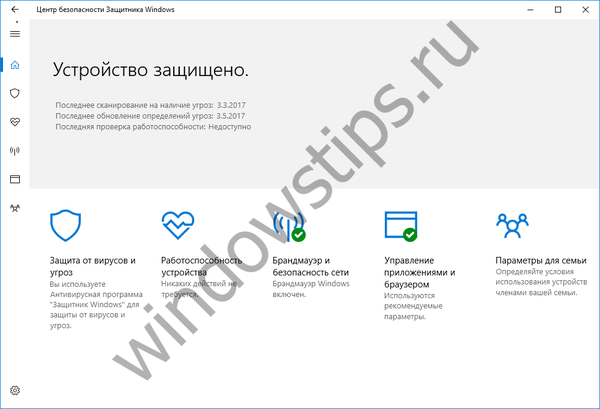 študovať
študovať2. Ochrana pred vírusmi a hrozbami
Sekcia aplikácií „Ochrana proti vírusom a hrozbám“ je bodom zostavenia programu Windows Defender, ktorý je uvedený vyššie, všetky jeho funkcie a nastavenia vo formáte univerzálnych aplikácií systému Windows 10. V tejto sekcii môžete spustiť rýchlu, úplnú alebo užívateľsky prispôsobiteľnú antivírusovú kontrolu systému a tiež používať offline. Obranca kontroluje režim pred zavedením. Poskytuje tiež prístup k protokolu objektov blokovaných počas kontroly. Tu môžeme začať aktualizovať antivírusové databázy programu Defender. A tu, bez toho, aby sme prekročili hranice aplikácie, môžeme nakonfigurovať jej parametre - proaktívnu a cloudovú ochranu, automaticky posielať vzorky hrozieb spoločnosti Microsoft, pridávať potrebné objekty do zoznamu výnimiek, meniť nastavenia upozornení programu Defender..
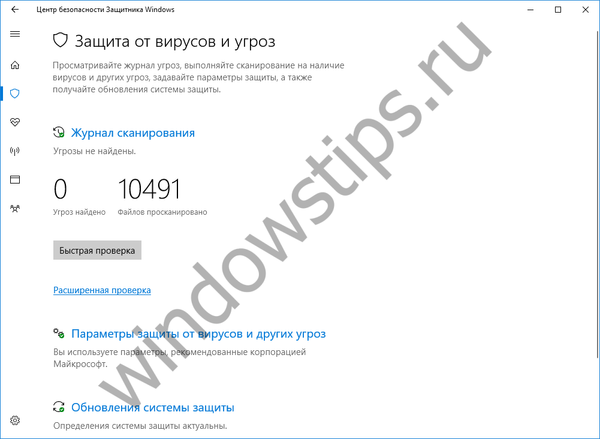 Ochrana pred vírusmi a hrozbami
Ochrana pred vírusmi a hrozbami Pokročilé skenovanie
Pokročilé skenovanie Ochrana v reálnom čase a ochrana pred cloudom
Ochrana v reálnom čase a ochrana pred cloudom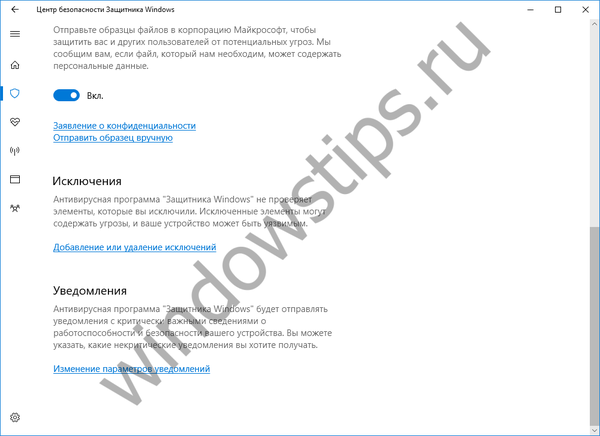 oznámenia
oznámenia výnimky
výnimky3. Výkon zariadenia
Sekcia „Stav zariadenia“ je novou funkciou vo forme nástroja na skenovanie počítačov, ktorý sa týka problémov s aktualizáciami systému Windows, ovládačov a voľného miesta na disku pre potreby systému. Posledné dva problémy sú častými príčinami pomalého fungovania systému Windows, ale to nestačí na to, aby túto funkciu vnímali bežní používatelia ako vážny nástroj na diagnostikovanie príčin problémov so systémom. Funkcia „Reštart“ poskytuje oveľa užitočnejšiu časť aplikácie „Device Health“ - ľahký proces preinštalovania systému Windows, mechanizmus zavedený do systému, predtým možný pomocou samostatne stiahnutého nástroja Obnoviť systém Windows..
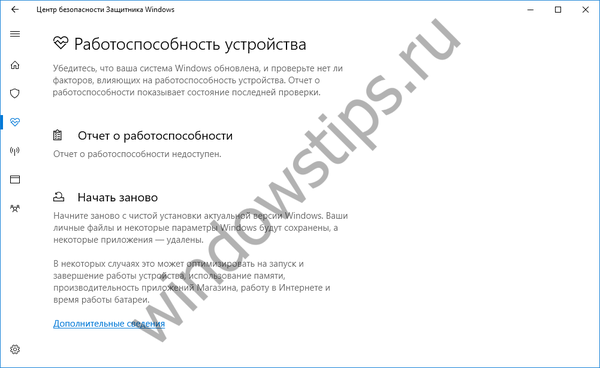 Výkon zariadenia
Výkon zariadenia4. Firewall a zabezpečenie siete
Časť „Firewall a zabezpečenie siete“ zahŕňala možnosti na povolenie alebo zakázanie brány Windows Firewall pre súkromné a verejné siete, ako aj možnosť blokovať prichádzajúce pripojenia. Všetky ostatné nastavenia brány firewall systému Windows, pre ktoré nebola zistená implementácia vo formáte univerzálnych aplikácií, sú tradične reprezentované odkazmi na príslušné oddiely panela nástrojov - klasický formát systémových nastavení..
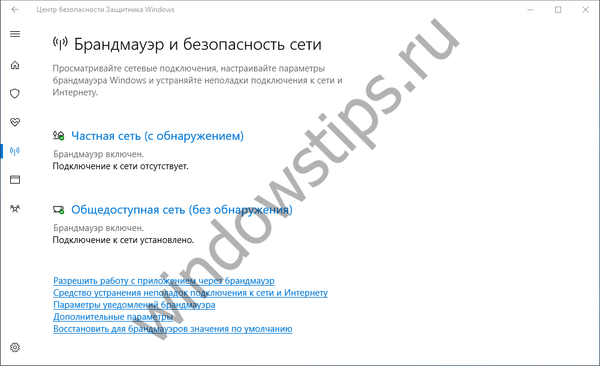 Firewall a zabezpečenie siete
Firewall a zabezpečenie siete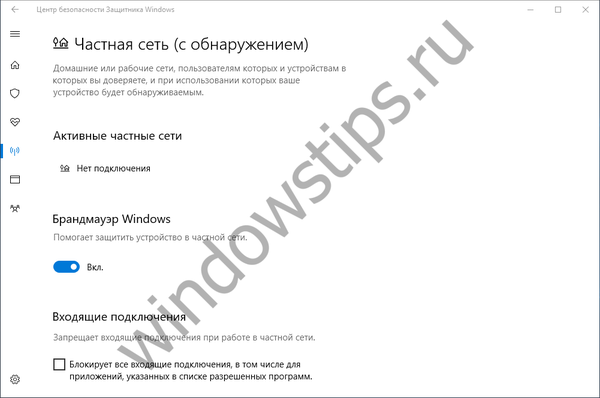 Firewall a zabezpečenie siete - súkromná sieť
Firewall a zabezpečenie siete - súkromná sieť Firewall a zabezpečenie siete - verejná sieť
Firewall a zabezpečenie siete - verejná sieť5. Správa aplikácií a prehliadačov
Časť Správa aplikácií a prehľadávača je prostredie nastavení filtra SmartScreen pre systém, prehliadač Microsoft Edge a Windows Store..
 Spravujte aplikácie a prehliadač
Spravujte aplikácie a prehliadač6. Možnosti pre rodinu
A konečne, štandardná funkcia rodičovskej kontroly Windows sa stala oficiálnou tvárou, aj keď vo forme poslednej časti aplikácie Windows Defender Security Center a s názvom, ktorý iba vágne naznačuje podstatu tejto funkcie pre používateľov, ktorí ju hľadajú. V časti „Parametre pre rodinu“ možnosť „Zobraziť parametre pre rodinu“ poskytuje priame prepojenie na časť „Rodinné“ vo webovom rozhraní účtu Microsoft, kde rodičia v skutočnosti kontrolujú svoje deti. Je pravda, že čo sa musí urobiť, aby sa akcie detí zobrazovali vo webovom rozhraní účtu Microsoft, je nepravdepodobné, že tomu bude rozumieť osoba, ktorá nevie o mechanizme na vytváranie účtov rodinných príslušníkov a ich kombinovanie do systému Microsoft Family. Myšlienka rodičovskej kontroly prostredníctvom služby na internete je pre mnohých dobrá, ale veci by boli oveľa lepšie, keby existovala samostatná klientska aplikácia v systéme zamestnancov, ak by začiatočníkom nebolo ľahké nastaviť rodičovskú kontrolu globálne, potom by aspoň obsahoval jasného sprievodcu krokmi, ako je postupný sprievodca. , Inštrukcie na nastavenie natívnej rodičovskej kontroly pre systém Windows 10 sú mimochodom uvedené v tomto článku..
 Rodinné možnosti - rodičovská kontrola
Rodinné možnosti - rodičovská kontrolaĎalšou možnosťou v časti Rodinné nastavenia je zobrazenie informácií o všetkých počítačových zariadeniach, ktoré sa raz prihlásili do konkrétneho účtu spoločnosti Microsoft. Informácie o zariadení sú uvedené vo webovom rozhraní účtu Microsoft.
Prajem pekný deň!